Înregistrarea DVR a jocurilor este un plus excelent pentru toți jucătorii din Windows 10. Dar dacă această caracteristică nu funcționează și nu vă puteți înregistra jocurile? Ei bine, avem câteva sfaturi pentru tine, dacă se întâmplă asta.
- Ne pare rău, acest computer nu îndeplinește cerințele hardware pentru înregistrarea clipurilor - Acesta este unul dintre cele mai frecvente coduri de eroare pe care le veți primi dacă nu puteți rula caracteristica Game DVR în Windows 10.
- Bara de joc Windows nimic de înregistrat - Un alt cod de eroare comun care poate apărea.
- Nu pot înregistra acum Windows 10 - Un alt cod de eroare comun care poate apărea.
- Bara de joc Windows 10 nu funcționează - În cazul în care nu puteți trage nici măcar caracteristica barei de joc în Windows 10, avem un articol separat despre problemă, așa că asigurați-vă că ați verificat-o.
Ce trebuie făcut dacă jocul DVR nu funcționează în Windows 10
Cuprins:
- Asigurați-vă că computerul dvs. este compatibil cu Game DVR
- Reporniți sarcina DVR a jocului
- Resetați Magazinul Windows
- Actualizați jocul
- Ștergeți fișierele temporare
Remediere: DVR-ul jocului nu se deschide în Windows 10
Soluția 1 - Asigurați-vă că computerul dvs. este compatibil cu Game DVR
Deși sunteți disponibil pentru a rula alte programe de înregistrare a ecranului, difuzoare și unele jocuri populare, cum ar fi Skyrim, poate că nu veți putea rula funcția Game DVR. Deoarece această caracteristică este de fapt mai solicitantă decât pare și, dacă folosiți un hardware mai vechi, probabil că veți putea face doar capturi de ecran din jocul preferat, dar nu să înregistrați niciun clip.
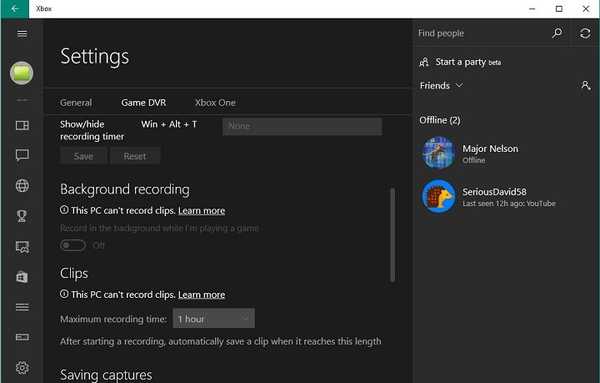
Pentru a vă asigura că dețineți hardware suficient de puternic pentru a înregistra clipuri cu Game DVR, deschideți aplicația Xbox, accesați Setări, Game DVR și dacă vedeți mesajul „Acest computer nu poate înregistra clipuri”, nu aveți suficient hardware capacitate pentru asta. În caz contrar, asigurați-vă că înregistrarea de fundal este setată la Activat și că totul ar trebui să funcționeze bine.
Cea mai importantă componentă pentru rularea Game DVR este placa grafică, deci dacă nu aveți suficientă placa grafică puternică, nu veți putea folosi toate caracteristicile Game DVR. Pentru a vă salva de alte dureri de cap, iată lista plăcilor grafice necesare pentru a rula funcția Game DVR pe Windows 10:
- AMD: seria AMD Radeon HD 7000, seria HD 7000M, seria HD 8000, seria HD 8000M, seria R9 și seria R7.
- NVIDIA: seria GeForce 600 sau o versiune ulterioară, seria GeForce 800M sau o versiune ulterioară, seria Quadro Kxxx sau o versiune ulterioară.
- Intel: Intel HD Graphics 4000 sau o versiune ulterioară, Intel Iris Graphics 5100 sau o versiune ulterioară.
Soluția 2 - Reporniți sarcina DVR a jocului
Dacă sunteți sigur că placa grafică este compatibilă cu Game DVR, dar tot nu vă puteți înregistra jocurile, există o soluție simplă. Uneori înregistrarea dvs. nu se termină corect și asta vă împiedică să înregistrați clipuri noi. Pentru a schimba acest lucru, trebuie doar să reporniți sarcina Game DVR și ar trebui să puteți înregistra din nou. Dacă nu sunteți sigur cum să faceți acest lucru, urmați aceste instrucțiuni:
- Faceți clic dreapta pe bara de activități și accesați Task Manager
- Găsiți Broadcast DVR Server (bcastdvr.exe), faceți clic pe el și accesați Terminați sarcina
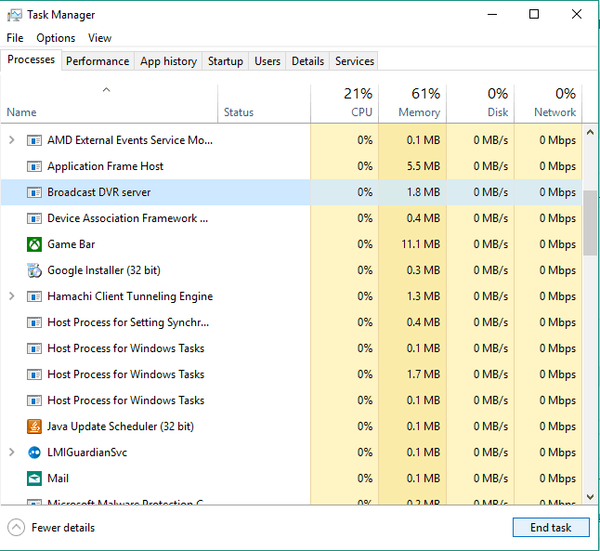
- Acum, apăsați din nou butonul Windows + G și ar trebui să puteți înregistra clipurile dorite
De asemenea, trebuie să menționez că unele jocuri nu recunosc când este apăsat butonul Windows, deci dacă observați că puteți înregistra unele jocuri, dar nu puteți înregistra altele, accesați aplicația Xbox, Setări, DVR de joc și setați diferite comenzi rapide pentru înregistrare.
Soluția 3 - Resetați magazinul Windows
Următorul lucru pe care îl vom încerca este resetarea magazinului Windows. Este un lucru foarte ușor de făcut, dar dacă nu sunteți sigur cum, urmați următoarele instrucțiuni:
- Accesați Căutare, tastați wsreset și deschideți fișierul WSReset.exe comanda.
- Finalizați procesul și reporniți computerul.
Soluția 4 - Actualizați jocul
Există puține șanse ca jocul dvs. să nu fie compatibil cu caracteristica Game DVR. Vorbim în principal despre jocuri mai vechi aici, deoarece titlurile noi sunt toate compatibile cu această caracteristică. În cazul în care jocul dvs. nu este compatibil cu caracteristica Game DVR, puteți fie să îl lăsați, fie să căutați o nouă versiune a jocului care să susțină de fapt această caracteristică..
Deci, mergi și actualizează-ți jocul, dacă actualizarea include suport DVR, ești bine să mergi. Dacă tot nu puteți accesa bara de joc, poate jocul dvs. este pur și simplu prea vechi pentru asta.
Soluția 5 - Ștergeți fișierele temporare
Unii utilizatori au raportat, de asemenea, că ștergerea fișierelor temporare a rezolvat și problemele cu DVR-ul de joc și acesta este următorul lucru pe care îl vom încerca:
- Deschis Aplicație Setări și du-te la Sistem.
- Mergi la Depozitare și alegeți Acest PC.
- Derulați în jos și localizați Fișiere temporare.
- Clic Fișiere temporare și faceți clic pe Ștergeți fișierele temporare. Acest proces poate dura ceva timp, așa că așteptați până la finalizare.
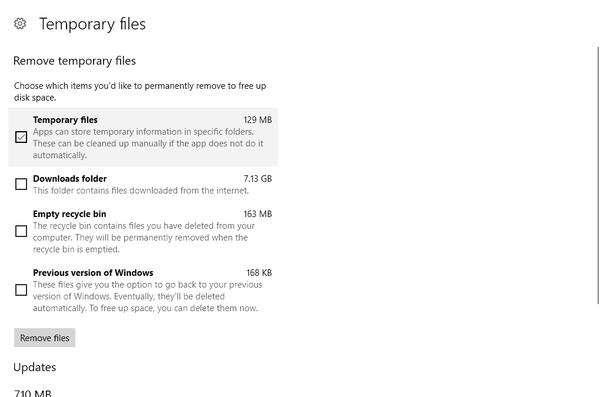
- După ce ați eliminat cu succes fișierele temporare, repornire computerul tau.
Cam atât, sperăm cu siguranță că cel puțin una dintre aceste soluții te-a ajutat să rezolvi problema cu înregistrarea jocurilor folosind funcția Game DVR din Windows 10. Dacă ai vreo comentarii, întrebări sau sugestii, spune-ne doar în comentariile de mai jos..
Nota editorului: Această postare a fost publicată inițial în octombrie 2015 și de atunci a fost complet renovată și actualizată pentru prospețime, acuratețe și exhaustivitate.
 Friendoffriends
Friendoffriends


![Microsoft lansează Windows 8.1 Enterprise Preview [Descărcare]](https://friend-of-friends.com/storage/img/images/microsoft-rolls-out-windows-81-enterprise-preview-[download].jpg)
![Actualizare cu reducere Windows 8 Pro de la Windows XP și reducere de 15% [Utilizatori de afaceri]](https://friend-of-friends.com/storage/img/images/windows-8-pro-discount-upgrade-from-windows-xp-and-get-15-off-[business-users]_2.jpg)